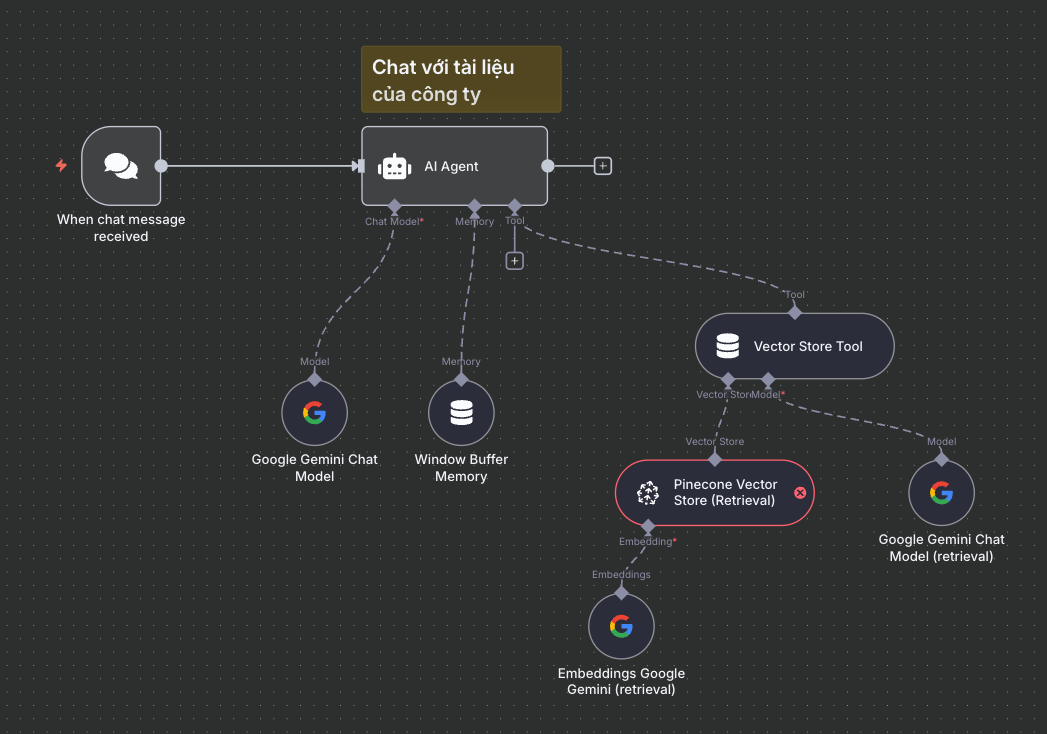Workflow dùng Google Cloud + Vertex AI + Pinecone + Google Drive + n8n. Bạn có thể tải về file json ở bên trên sau đó nạp lên n8n của bạn.
Chi tiết hướng dẫn setup ở đây:
1. Tạo Google Cloud Project và bật Vertex AI API
- Truy cập: Google Cloud Console.
- Ở góc trên, nhấn Select a project → New Project để tạo dự án mới.
Workflow dùng Google Cloud + Vertex AI + Pinecone + Google Drive + n8n. Bạn có thể tải về file json ở bên trên sau đó nạp lên n8n của bạn.
Chi tiết hướng dẫn setup ở đây:
1. Tạo Google Cloud Project và bật Vertex AI API
- Truy cập: Google Cloud Console.
- Ở góc trên, nhấn Select a project → New Project để tạo dự án mới.
- Đặt tên dự án (ví dụ:
company-ai-assistant). - Chọn tổ chức (nếu có).
- Nhấn Create.
- Vào menu APIs & Services → Enable APIs and Services.
- Tìm kiếm Vertex AI API → nhấn Enable.
2. Lấy Google AI API Key
- Truy cập Google AI Studio.
- Chọn mục Get API key trong phần Get Started.
- Nhấn Create API key.
- Sao chép và lưu lại API key này để dùng trong n8n.
3. Tạo tài khoản và cấu hình Pinecone
- Vào Pinecone.io → đăng ký tài khoản miễn phí.
- Sau khi đăng nhập, vào API Keys trong dashboard để lấy API key.
- Tạo Index:
- Vào mục Indexes → Create Index.
- Nhập tên index:
company-files. - Chọn dimension (ví dụ 768 nếu dùng embedding mặc định).
- Chọn metric:
cosine. - Nhấn Create.
4. Tạo thư mục Google Drive
- Vào Google Drive.
- Tạo một thư mục mới, ví dụ:
Company Documents. - Thư mục này sẽ là nơi chứa toàn bộ tài liệu công ty để workflow tự động xử lý.
5. Cấu hình Credentials trong n8n
Mở n8n (self-hosted hoặc cloud) và thiết lập:
- Google Drive OAuth2
- Vào Credentials → New.
- Chọn Google Drive OAuth2 API.
- Nhập Client ID và Client Secret từ Google Cloud Console (phần OAuth consent screen + Credentials).
- Kết nối để xác thực.
- Google Gemini (PaLM) API
- Chọn HTTP Request hoặc plugin Gemini API.
- Thêm API key lấy từ Google AI Studio.
- Pinecone API
- Chọn Pinecone trong danh sách credentials.
- Nhập API Key và Environment từ Pinecone Dashboard.
6. Import Workflow vào n8n
- Vào n8n → Workflows → Import from file/clipboard.
- Paste JSON workflow (được cung cấp sẵn hoặc tải về).
- Lưu workflow.
7. Cấu hình Workflow trong n8n
- Google Drive Trigger nodes
- Trỏ đến thư mục
Company Documents đã tạo. - Chọn chế độ theo dõi sự kiện (ví dụ: khi có file mới hoặc file được cập nhật).
- Pinecone Vector Store nodes
- Chỉnh cấu hình để trỏ tới index
company-files. - Gửi embedding vector (tạo từ Gemini/Vertex AI) vào index.
- Gemini (PaLM) API nodes
- Dùng API key để gọi embedding/LLM từ Google.
- Ví dụ: chuyển văn bản trong file thành vector để lưu vào Pinecone.
✅ Sau khi hoàn thành, hệ thống sẽ hoạt động như sau:
- Khi có tài liệu mới/updated trong Google Drive → workflow sẽ tự động kích hoạt.
- Văn bản trong tài liệu được gửi đến Google Gemini để tạo embedding.
- Embedding này được lưu vào Pinecone index
company-files để phục vụ tìm kiếm/QA.